Данная статья поможет Вам в случае, когда при попытке оплатить картой Вы получаете ошибку, или не получаете реквизиты при попытке оплатить через FreeKassa.
1. Регистрируемся на сайте кошелька FKWallet (кликабельно). Это официальный кошелек сервиса FreeKassa.
2. В меню выбираем P2P
Пополнение и работа с кошельком FKwallet. Скриншот 1
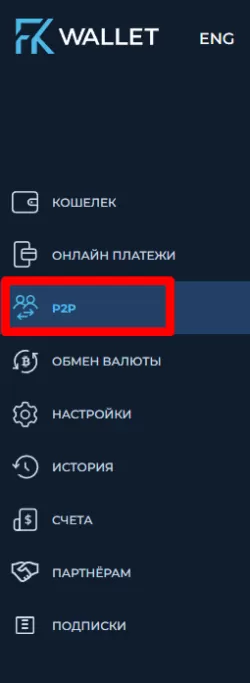 Пополнение и работа с кошельком FKwallet. Скриншот 1
Пополнение и работа с кошельком FKwallet. Скриншот 13. Переходим в раздел "Профиль" (кликабельно) и включаем уведомления в Телеграм (это необходимо)
Пополнение и работа с кошельком FKwallet. Скриншот 2
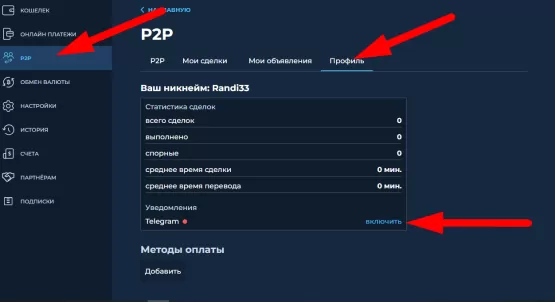 Пополнение и работа с кошельком FKwallet. Скриншот 2
Пополнение и работа с кошельком FKwallet. Скриншот 24. После того как включили уведомления, Переходим в раздел "P2P" (кликабельно)
5. В поле "сумма" вводим желаемую сумму для пополнения. В поле "Криптовалюта" выбираем "FKWallet", а в поле "метод оплаты" - тот метод оплаты, который удобен для вас при пополнении!
Пополнение и работа с кошельком FKwallet. Скриншот 3
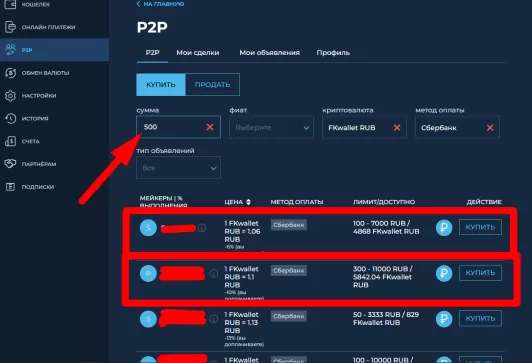 Пополнение и работа с кошельком FKwallet. Скриншот 3
Пополнение и работа с кошельком FKwallet. Скриншот 36. Выбираем любого доступного "Мейкера" и нажимаем "Купить"
7. В появившемся окне, в поле "FKwallet RUB" вводим сумму, на которую хотим пополнить свой счет и нажимаем "Обменять"
Пополнение и работа с кошельком FKwallet. Скриншот 4
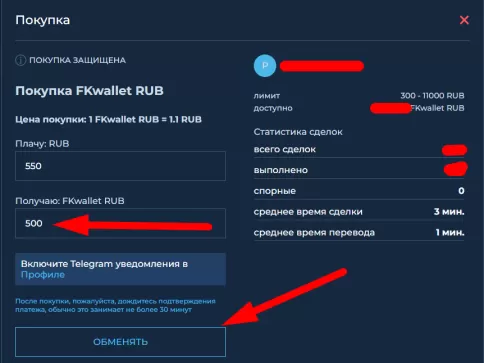 Пополнение и работа с кошельком FKwallet. Скриншот 4
Пополнение и работа с кошельком FKwallet. Скриншот 48. Следуем дальнейшим инструкциям и и оплачиваем нужную сумму на необходимый кошелек
9. После того, как Ваш кошелек был пополнен, Вы можете перейти к оплате программы через раздел "Премиум" на сайте, и при оплате выбрать "кошелек FKWallet". В этом случае, оплата будет без комиссии и моментальной!
Пополнение и работа с кошельком FKwallet. Скриншот 5
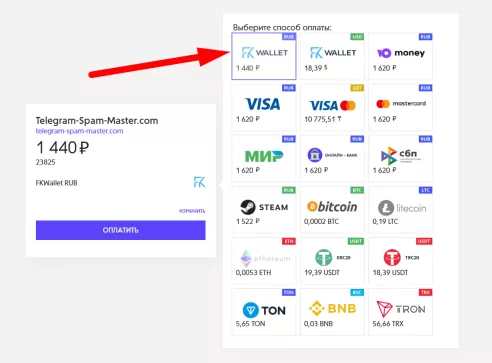 Пополнение и работа с кошельком FKwallet. Скриншот 5
Пополнение и работа с кошельком FKwallet. Скриншот 5